解决IDEA与MySQL的连接失败问题:终极解决方案指南
发布时间:2024-09-18
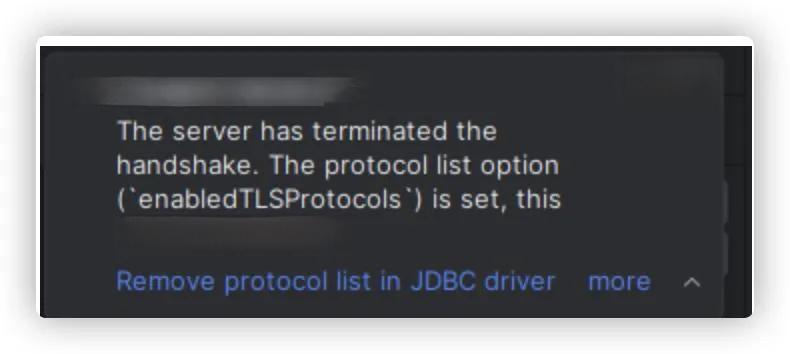
作为一名Java开发工程师,小王最近遇到了一个让他头疼的问题:在使用IntelliJ IDEA连接MySQL数据库时,总是出现连接失败的错误。这个问题不仅影响了他的工作效率,还让他感到十分沮丧。
小王首先检查了最基本的连接参数,包括主机名、端口、数据库名称、用户名和密码。他发现自己的配置似乎没有问题,但仍然无法成功连接。于是,他开始了一步步的排查过程。
IDEA连接MySQL失败的常见原因及解决方法
1. 驱动问题
小王首先想到的是驱动问题。他检查了自己的项目依赖,发现MySQL JDBC驱动的版本可能与IDEA不兼容。他决定更新驱动版本,并在Maven项目的pom.xml文件中添加了以下依赖:
<dependency>
<groupId>mysql</groupId>
<artifactId>mysql-connector-java</artifactId>
<version>8.0.23</version>
</dependency>
更新驱动后,小王重启了IDEA,但问题仍然存在。
2. 连接URL错误
接下来,小王仔细检查了自己的连接URL。他发现URL中缺少了一些必要的参数,比如时区设置。他修改了URL,添加了
serverTimezone=Asia/Shanghai
参数:
String url = "jdbc:mysql://localhost:3306/mydatabase?serverTimezone=Asia/Shanghai";
这次修改后,小王再次尝试连接,但仍然失败。
3. 网络问题
小王开始怀疑是不是网络问题导致的连接失败。他尝试ping了一下数据库服务器,发现网络连接正常。但他注意到,防火墙设置可能阻止了IDEA的连接请求。他调整了防火墙设置,允许来自IDEA的连接请求。
4. SSL问题
在排查过程中,小王注意到IDEA的控制台输出中有一条关于SSL的警告信息。他意识到可能是SSL设置导致的问题。他修改了连接URL,明确指定了SSL设置:
String url = "jdbc:mysql://localhost:3306/mydatabase?useSSL=true&verifyServerCertificate=false";
这次修改后,小王终于成功连接到了MySQL数据库!
IDEA连接MySQL的终极解决方案
小王总结了自己的排查过程,得出了一些关键点:
- 确保使用正确的MySQL JDBC驱动版本,并与IDEA兼容。
- 仔细检查连接URL,确保包含所有必要的参数。
- 检查网络连接和防火墙设置,确保IDEA可以访问MySQL服务器。
- 明确设置SSL连接参数,避免SSL相关问题。
通过这次经历,小王不仅解决了自己的问题,还学到了如何系统地排查和解决IDEA与MySQL连接失败的问题。他意识到,遇到问题时不要急于求成,而是要冷静分析,逐一排查可能的原因。这种方法不仅适用于IDEA与MySQL的连接问题,也可以应用于其他类似的开发问题。
小王的这次经历告诉我们,在软件开发中,耐心和细致的排查是解决问题的关键。同时,不断学习和更新知识也是必不可少的。只有这样,我们才能在遇到问题时游刃有余,快速找到解决方案。